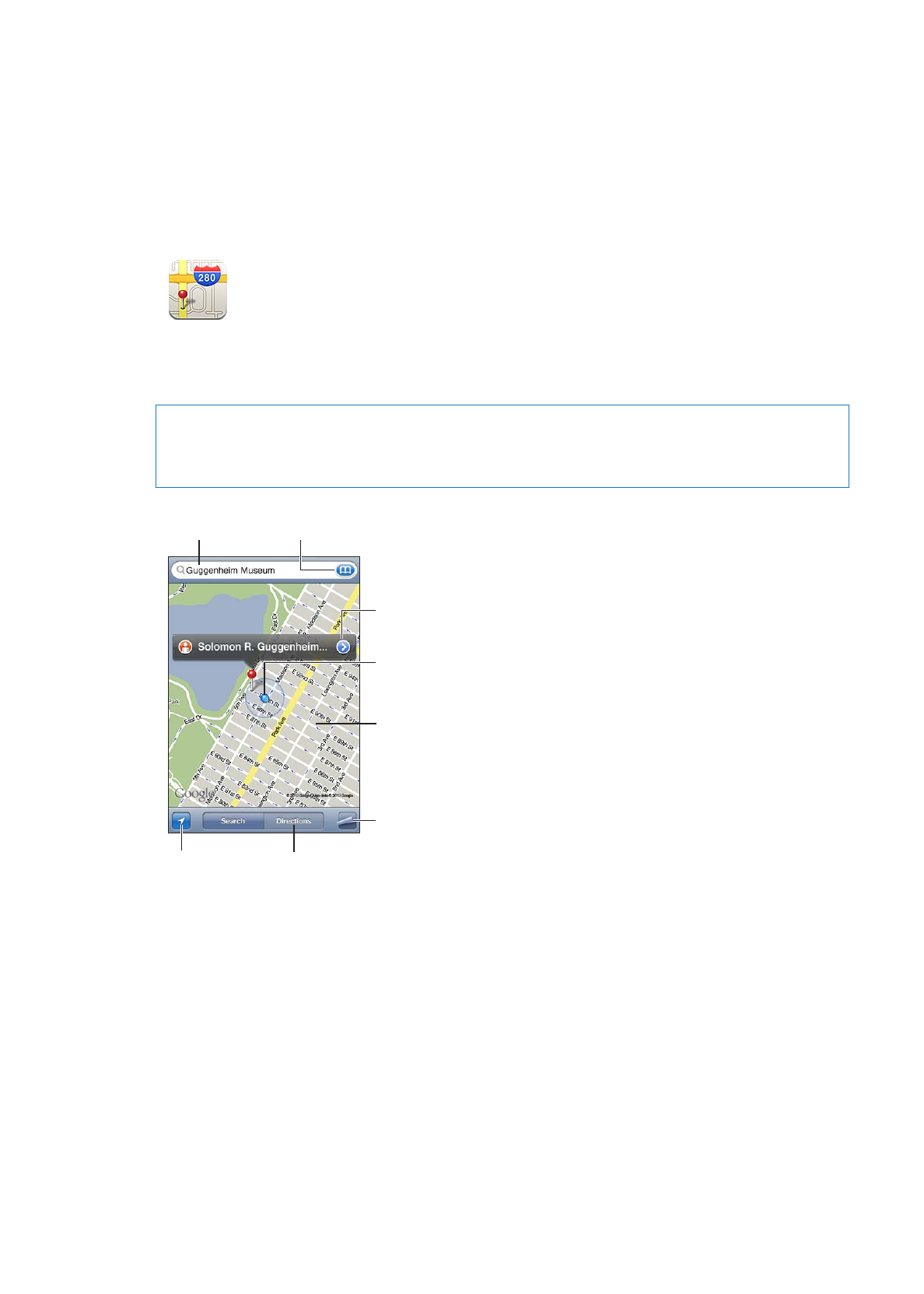
transportu vai
iešanai kājām
Lai meklētu atrašanās vietu: pieskarieties meklēšanas laukam, tādējādi piekļūstot ekrāna
tastatūrai. Ievadiet adresi vai citu informāciju, pēc tam pieskarieties Search.
Varat meklēt šāda veida informāciju:
krustojumu (“8th and market”);
Â
apdzīvotu vietu (“greenwich village”);
Â
ievērojamu objektu (“guggenheim”);
Â
pasta indeksu;
Â
uzņēmumu vai pakalpojumu sniedzēju (“movies,” “restaurants san francisco ca”, “apple inc new
Â
york”).
109
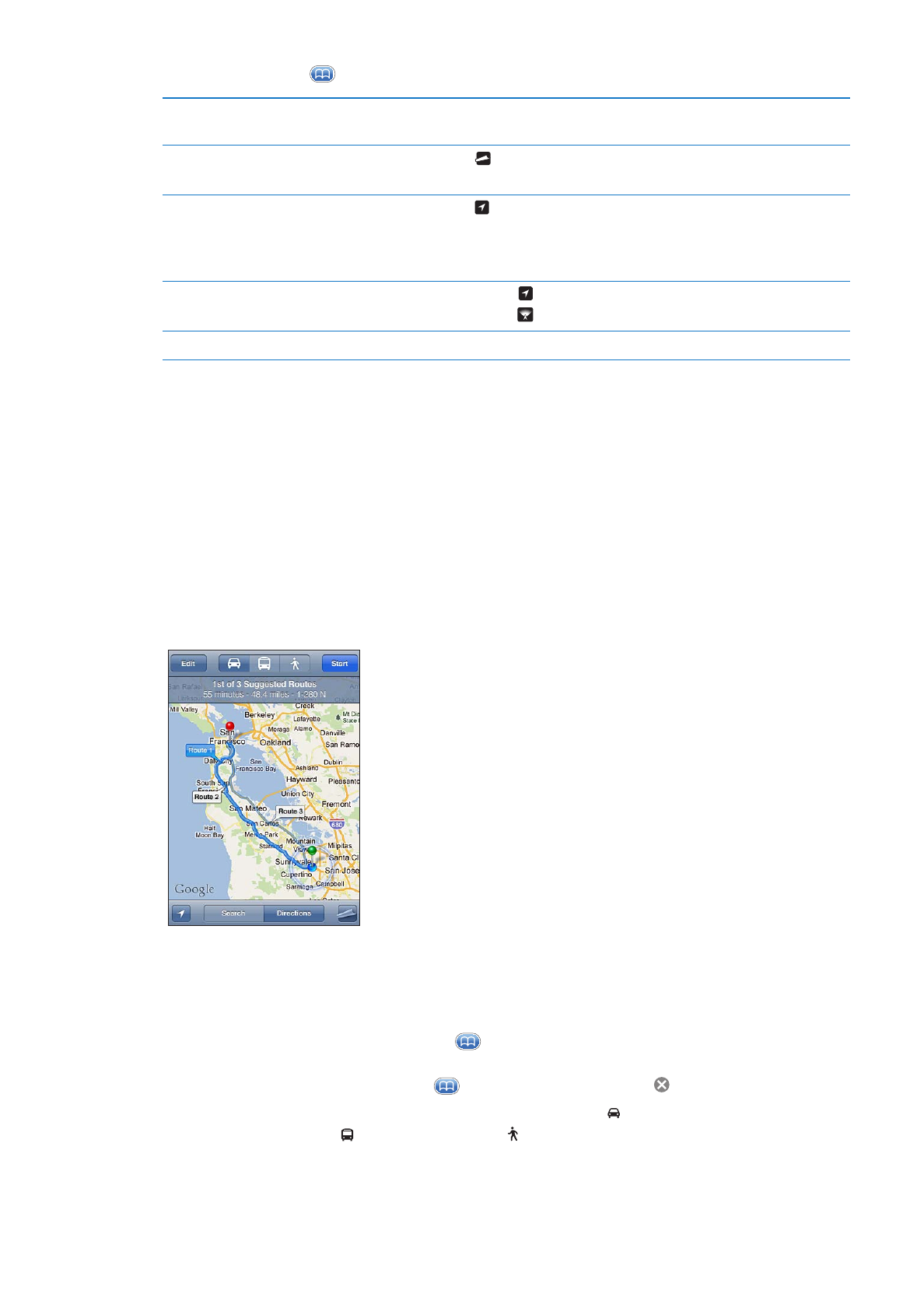
Varat arī pieskarties
, lai atrastu kontakta atrašanās vietu.
Apskatīt atrašanās vietas
nosaukumu vai aprakstu
Pieskarieties kniepadatai.
Apskatīt meklēšanas laikā atrasto
uzņēmumu sarakstu
Pieskarieties , pēc tam pieskarieties List.
Pieskarieties uzņēmumam, lai redzētu tā atrašanās vietu.
Noteikt savu pašreizējo atrašanās
vietu
Pieskarieties .
Jūsu atrašanos vietu parāda zila atzīme. Ja jūsu atrašanās vietu nevar
precīzi noteikt, apkārt atzīmei ir redzams zils aplis. Jo mazāks aplis, jo
lielāka precizitāte.
Noskaidrot, kādā virzienā skatāties Vēlreiz pieskarieties .
Ikona pārvēršas par , un karte tiek pagriezta, lai norādītu virzienu.
Atzīmēt vietu
Pieskarieties kartei un turiet, lai tiktu parādīta kniepadata.
Svarīgi.
Kartes, pārvietošanās norādījumi un atrašanās vietai piesaistītās programmas ir
atkarīgas no datu pakalpojumiem. Šie datu pakalpojumi var tikt mainīti, un tie var nebūt
pieejami visās vietās, kā rezultātā kartes, pārvietošanās norādījumi un ar atrašanās vietu saistītā
informācija var būt nepieejama, neprecīza vai nepilnīga. Salīdziniet iPhone tālrunī sniegto
informāciju ar apkārtni un ņemiet vērā ceļu norādes, lai novērstu radušās neatbilstības.
Ja brīdī, kad atvērsit programmu Maps, funkcija Location Services būs izslēgta, jūs, iespējams,
tiksit lūgts to ieslēgt. Varat izmantot programmu Maps bez funkcijas Location Services.
Sk. “Location Services” 176. lpp